컴퓨터/모바일에서 비디오를 압축하는 6가지 효율적인 방법
비디오 압축은 파일 크기를 줄이는 동시에 적정 화질을 유지하는 데 필수적이며, 이를 통해 비디오를 공유, 업로드 또는 저장하기 쉽게 만듭니다. 비디오를 압축하는 방법은 여러 가지가 있으며, 각 방법마다 장단점이 있습니다. 이 글에서는 파일 크기에 영향을 미치는 요소와 저장 공간을 절약하기 위해 비디오를 압축하는 6가지 자세한 방법을 소개합니다. 계속 읽고 필요에 맞는 방법을 선택하세요!
가이드 목록
비디오 파일 크기에 영향을 미치는 요소는 무엇일까요? 자세히 알아보세요 Windows/Mac에서 비디오를 원하는 크기로 압축하는 3가지 최고의 방법 비디오의 원치 않는 부분을 잘라내어 비디오를 압축하는 방법 공유를 위해 비디오를 압축하는 ZIP 파일을 만드는 방법 온라인 도구를 사용하여 비디오 크기를 무료로 직접 압축하세요비디오 파일 크기에 영향을 미치는 요소는 무엇일까요? 자세히 알아보세요
비디오 파일을 압축하기 전에 비디오 크기에 영향을 미치는 요소들을 알아야 합니다. 이 부분에서는 이러한 요소들을 자세히 소개하고, 파일 크기를 줄이는 몇 가지 실용적인 방법도 소개합니다. 다음 부분에서는 이러한 요소들의 작동 방식에 대해 자세히 설명합니다.
1. 해상도(픽셀 단위의 크기)
해상도는 비디오의 가로와 세로 픽셀 수를 나타냅니다. 해상도가 높을수록 파일 크기가 커집니다. 예를 들어, 4K(3840x2160) 비디오는 1080p(1920x1080)보다 픽셀 수가 4배 더 많아 파일 크기가 훨씬 커집니다. 4K에서 1080P 또는 720P로 해상도를 낮추면 비디오 크기를 쉽게 줄일 수 있지만, 비디오 품질에도 영향을 미칩니다.
2. 비트레이트(Mbps/kbps 단위의 데이터 전송 속도)
비트레이트는 초당 처리되는 데이터의 양으로, 초당 메가비트(Mbps) 단위로 측정됩니다. 비트레이트가 높을수록 영상의 디테일이 더 잘 보존되고 선명도가 높아집니다. 비트레이트를 낮춰 영상 크기를 압축하면 움직임이 많은 장면에서 이미지가 흐릿해질 수 있습니다.
3. 코덱(압축 알고리즘)
코덱은 비디오 데이터의 인코딩 및 저장 방식을 결정합니다. 다양한 용도에 따라 일반적으로 사용되는 비디오 코덱이 몇 가지 있습니다. H.265/AV1은 압축률이 더 높지만 구형 기기에서는 재생되지 않을 수 있습니다. 반면, H.264는 광범위한 호환성을 위해 가장 안전한 선택입니다. 아래 표에서 코덱에 대해 자세히 알아보고 비디오 압축에 가장 적합한 코덱을 선택하세요.
| 코덱 | 능률 | 능률 | 가장 적합한 |
| H.264 (HD) 비디오 코덱 | 중간 | 중간 | 유튜브, 소셜 미디어 |
| H.265 (HEVC) | 높음(H.264보다 50%가 작음) | 높음(H.264보다 50%가 작음) | 4K, 고효율 요구 |
| AV1 | 매우 높음(스트리밍에 가장 적합) | 매우 높음(스트리밍에 가장 적합) | 웹 스트리밍(YouTube, Netflix) |
| VP9 | 높은 | 높은 | 구글 서비스 |
4. 프레임 속도(FPS - 초당 프레임 수)
프레임 속도는 초당 표시되는 개별 이미지(프레임)의 수를 나타냅니다. 프레임 속도가 높을수록 동영상이 더 부드럽고 커집니다. 60fps 동영상은 30fps 동영상보다 프레임 수가 두 배 많아 데이터도 두 배로 늘어납니다. 일반적으로 프레임 속도를 사람의 눈과 같은 24fps로 조정하여 동영상을 압축할 수 있습니다.
5. 비디오 길이
물론, 긴 동영상은 자연스럽게 파일 크기도 커집니다. 일반적인 1시간짜리 1080P 동영상은 항상 4GB를 차지합니다. 따라서 원하지 않는 클립을 동영상에서 잘라내면 화질 저하 없이 파일 크기를 줄일 수 있습니다.
Windows/Mac에서 비디오를 원하는 크기로 압축하는 3가지 최고의 방법
모든 기능을 갖춘 도구가 있습니다. 4Easysoft 총 비디오 변환기 다양한 방법을 통해 비디오를 원하는 크기로 압축할 수 있습니다. 이 기능을 사용하면 크기를 직접 변경하고, 형식/코덱을 변환하고, 비디오 길이를 자르고, 모든 비디오 설정을 조정할 수 있습니다. 파일 크기를 줄이세요. 게다가 압축 시 원본 화질을 유지하려고 노력합니다. 또한, 비디오에 필터, 효과, 워터마크 등을 추가할 수 있는 다양한 편집 도구도 제공됩니다.

화질을 크게 손상시키지 않고 원하는 크기로 비디오를 압축합니다.
MOV, MP4, MKV 등 다양한 비디오 포맷을 압축할 수 있습니다.
비디오 코덱/해상도를 변경하거나 비디오를 압축하기 위해 비디오를 잘라낼 수도 있습니다.
일괄적으로 많은 양의 비디오를 빠르게 압축할 수 있는 사용하기 쉬우면서도 강력한 인터페이스입니다.
방법 1: 비디오 압축기 사용
"도구 상자" 탭으로 이동하여 "비디오 압축기" 버튼을 클릭하세요. 그런 다음 "추가" 버튼을 클릭하여 원하는 형식으로 비디오를 업로드하세요. 슬라이더를 쉽게 조정하거나 원하는 크기를 직접 입력하여 비디오를 압축할 수 있습니다. 원래 해상도를 유지하여 화질을 유지할 수 있습니다.

방법 2: 비디오 형식/코덱 변경
"변환기" 탭에서 "파일 추가" 버튼을 클릭하여 비디오를 업로드할 수 있습니다. 그런 다음 "모두 변환" 드롭다운 목록을 클릭하고 대부분의 기기에 권장되는 MP4 형식을 선택하세요. "사용자 지정 프로필" 버튼을 클릭하여 코덱을 H.264로 변경하세요. 해상도와 프레임 속도를 설정하여 비디오 크기를 압축할 수도 있습니다.
방법 3: 비디오 트리밍 또는 자르기
압축하려는 비디오를 업로드한 후 "트림" 버튼을 클릭하여 추가 부분을 잘라낼 수 있습니다. "편집" 버튼을 클릭하여 비디오를 자를 수도 있습니다. "회전 및 자르기" 탭에서 원하는 종횡비를 선택하거나 테두리를 원하는 대로 드래그할 수 있습니다.

비디오의 원치 않는 부분을 잘라내어 비디오를 압축하는 방법
Windows/Mac에서 비디오를 자르는 기본 방법은 다양하며, 이를 통해 비디오를 쉽게 압축할 수도 있습니다. 원하지 않거나 불필요한 부분을 선택하여 잘라낼 수 있으며, 비디오 품질에는 영향을 미치지 않습니다.
1. Windows 10에서 사진 앱을 사용하여 비디오를 트리밍하는 방법
Windows에서 사진 도구를 열고 원하는 동영상을 엽니다. 그런 다음 오른쪽 상단 모서리에 있는 "편집 및 만들기"와 "자르기" 버튼을 클릭합니다. 하단 슬라이더를 당겨 시작 부분과 끝 부분을 쉽게 잘라낼 수 있습니다.
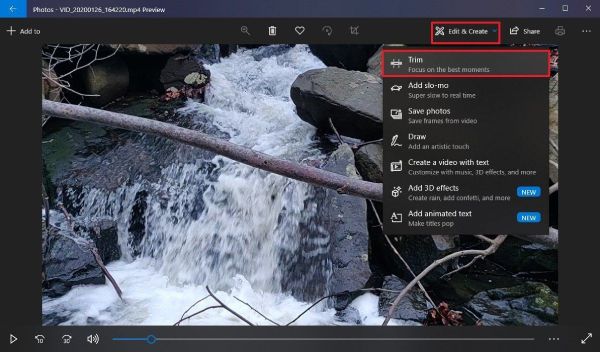
2. iMovie를 사용하여 Mac에서 비디오를 트리밍/자르는 방법
Mac에서 iMovie를 실행하고 "생성"과 "새로 만들기" 버튼을 클릭하여 먼저 프로젝트를 만드세요. 그런 다음 비디오를 타임라인으로 드래그하세요.
비디오를 압축하여 트리밍: 타임라인에서 클립을 먼저 클릭한 다음, 편집하려는 클립의 끝부분으로 마우스를 이동합니다. 커서가 양방향 화살표로 바뀌면 클릭하고 안쪽으로 드래그하여 트리밍합니다.
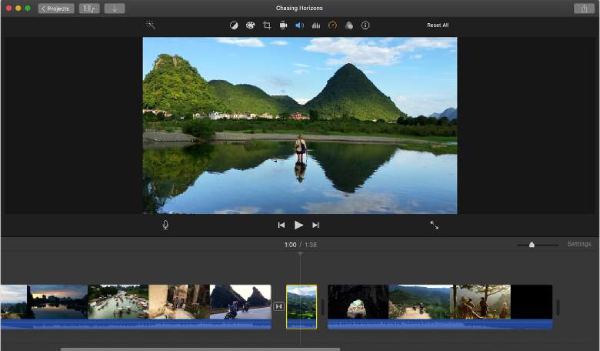
파일 크기를 압축하기 위해 비디오를 자르세요: 뷰어 창 위의 "자르기" 버튼을 클릭하세요. "Command + Shit + C" 버튼을 눌러 비디오를 자르고 압축할 수도 있습니다. 가장자리를 드래그하여 영역을 조정하세요.
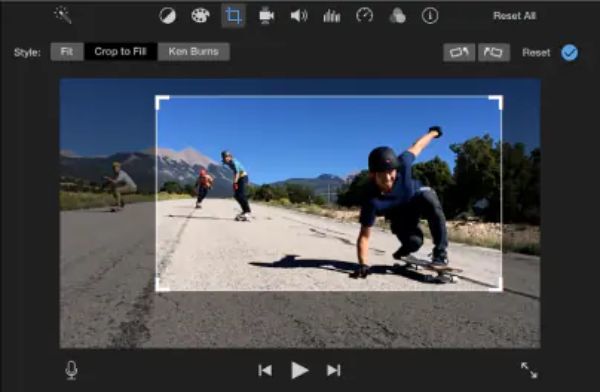
공유를 위해 비디오를 압축하는 ZIP 파일을 만드는 방법
ZIP 파일은 모든 종류의 파일 크기를 줄여주는 압축 폴더입니다. 동영상이 많이 압축되지는 않지만, 대용량 동영상을 이메일로 업로드하거나 공유하는 데는 여전히 유용한 방법입니다. Windows/Mac에서 ZIP 파일을 만들어 동영상을 압축하는 다양한 방법을 소개합니다.
Windows 10의 경우:
"파일 탐색기"에서 비디오 파일이나 폴더를 찾으세요. 마우스 오른쪽 버튼을 클릭하고 "보내기" 버튼에 마우스를 올리세요. 그런 다음 "압축(zip) 폴더" 버튼을 클릭하면 비디오가 같은 폴더에 ZIP 파일로 압축됩니다.
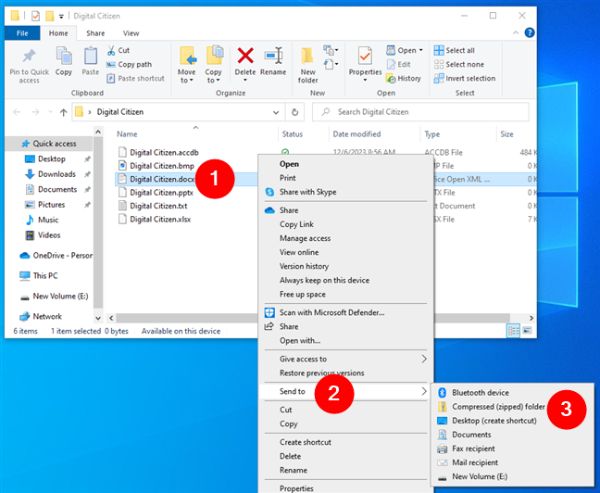
Windows 11의 경우:
비디오 파일을 찾아 마우스 오른쪽 버튼으로 클릭한 다음 "ZIP 파일로 압축" 버튼을 클릭하여 비디오 압축을 시작하세요. 또는 파일을 선택하고 "더 보기" 버튼을 클릭한 후 "ZIP 파일로 압축" 버튼을 클릭할 수도 있습니다.
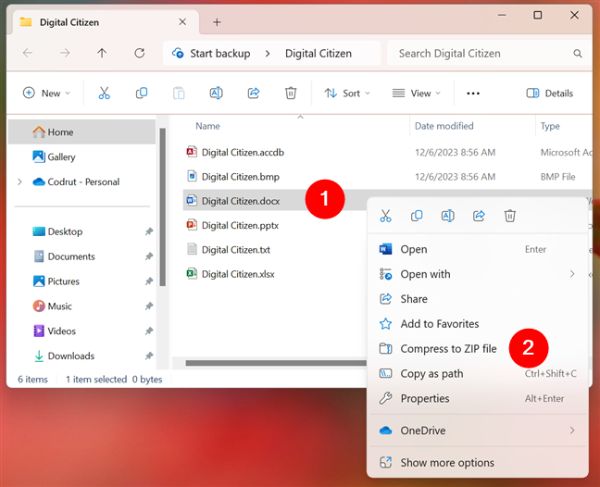
Mac의 경우:
"Finder" 도구를 열고 압축할 비디오 파일/폴더로 이동합니다. 해당 파일/폴더를 마우스 오른쪽 버튼으로 클릭하고 메뉴에서 "압축" 버튼을 클릭합니다. 압축된 ZIP 폴더는 원본 파일과 같은 위치에 저장됩니다.
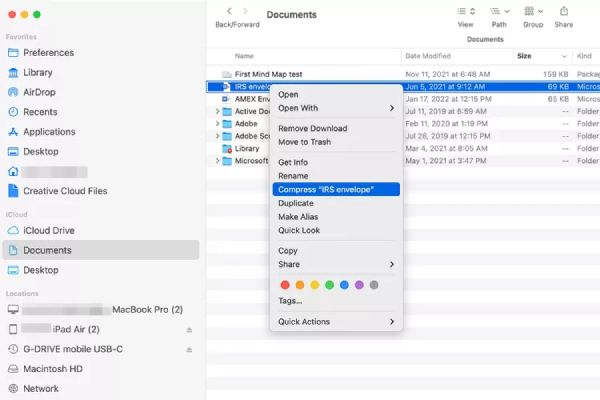
온라인 도구를 사용하여 비디오 크기를 무료로 직접 압축하세요
설치 없이 비디오를 압축할 수 있는 온라인 도구도 많이 있습니다. 가장 좋은 도구 중 하나는 FreeConvert Video Compressor로, 비디오 형식을 변경하고 매개변수를 조정하여 고품질 출력을 유지할 수 있습니다. 또한 Android/iPhone에서 비디오를 압축할 수 있는 앱도 제공합니다. 하지만 압축률에 제한이 있어 비디오를 훨씬 작은 크기로 압축할 수 없다는 점에 유의해야 합니다.
1 단계모든 브라우저에서 FreeConvert 비디오 압축기를 사용하세요. "비디오 선택" 버튼을 클릭하여 로컬 폴더, Google Drive, Dropbox 등의 폴더에 있는 비디오를 추가하세요.
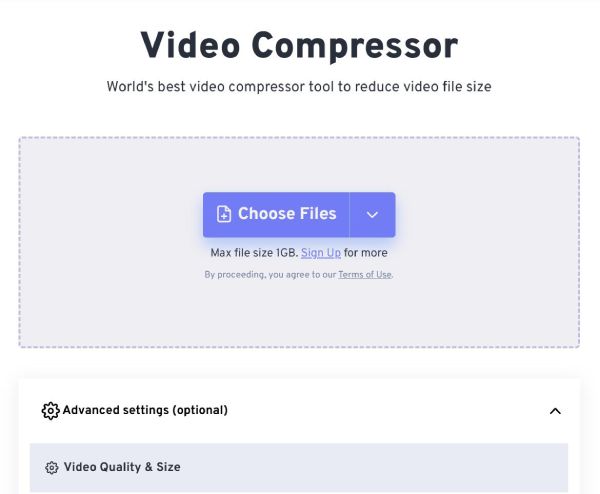
2 단계"설정" 버튼을 클릭하여 비디오 코덱, 압축 방식, 대상 크기를 필요에 따라 변경하세요. 그런 다음 "설정 적용"을 클릭하여 설정을 저장하세요.
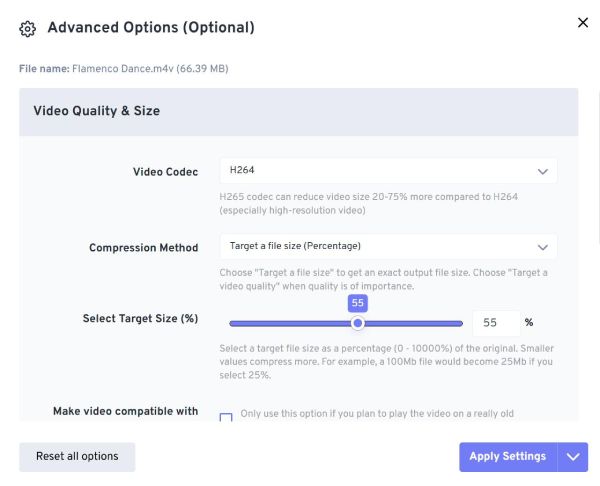
3단계그런 다음 "지금 압축" 버튼을 클릭하고 몇 분 동안 기다려 주세요. 압축된 비디오는 자동으로 저장됩니다.
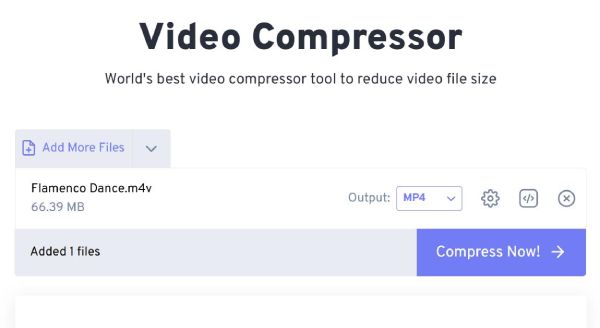
결론
이제 Windows/Mac/온라인에서 비디오를 압축하는 6가지 효율적인 방법을 알아보았습니다. 소셜 플랫폼에 비디오를 쉽게 업로드하고, 이메일을 통해 공유하고, 저장 공간을 절약할 수 있습니다. 올인원 도구를 원하신다면 다운로드하는 것이 좋습니다. 4Easysoft 총 비디오 변환기 한번 시도해 보세요. 직접 압축, 형식 변경, 비디오 자르기 등 다양한 방식으로 비디오를 압축하는 데 도움이 됩니다. 또한 다음과 같은 사전 설정도 제공합니다. 인스타그램용 비디오 압축, YouTube 및 기타 기기.



